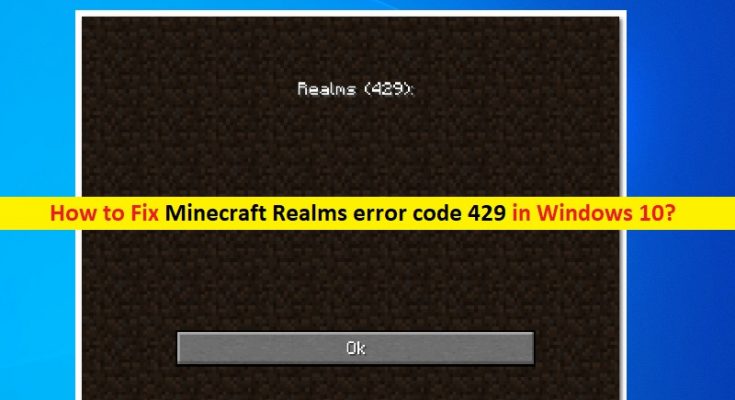Was ist “Minecraft Realms-Fehlercode 429” in Windows 10?
Wenn auf Ihrem Windows 10/11-Computer beim Versuch, auf Minecraft Realms zuzugreifen, der Fehler “Minecraft Realms Fehlercode 429” auftritt, dann sind Sie an der richtigen Stelle für die Lösung. Sie werden mit einfachen Schritten/Methoden angeleitet, um den Fehler zu beheben. Beginnen wir die Diskussion.
“Minecraft”: Minecraft ist ein Sandbox-Videospiel, das von Mojang Studios entworfen und entwickelt wurde. Das Spiel ist für Geräte mit Microsoft Windows OS, MacOS und Linux OS verfügbar. Dieses Videospiel bietet den Spielern eine große Freiheit bei der Wahl, wie sie das Spiel spielen möchten. Es gibt jedoch ein Achievement-System, das in der Java-Edition des Spiels als “Advancements” bekannt ist und in den PlayStation-Ports “Trophäen”. Die Spielwelt besteht aus groben 3D-Objekten – hauptsächlich Würfel und Flüssigkeiten, die allgemein als „Blöcke“ bezeichnet werden –, die verschiedene Materialien wie Schmutz, Stein, Erze, Baumstämme, Wasser und Lava darstellen.
„Minecraft Realms“: Minecraft Realms ist ein offizieller abonnementbasierter Server-Hosting-Service, der es Minecraft-Spielern ermöglicht, ihre eigenen privaten Minecraft-Server zu erstellen und zu verwalten. Dieser Hosting-Service bietet eine einfache und schnelle Möglichkeit, Server zu erstellen und es den Besitzern zu ermöglichen, sie aus dem Spiel heraus zu verwalten. Es ermöglicht den Spielern auch, aus einer Liste von Minispielen auszuwählen, die sie vorübergehend spielen können, sowie aus mehreren vorgefertigten Weltvorlagen.
Mehrere Minecraft-Spieler berichteten jedoch, dass sie mit dem Fehler „Minecraft Realms error code 429“ konfrontiert waren, als sie versuchten, auf Minecraft Realms auf ihrem Windows 10/11-Computer zuzugreifen. Dieses Problem weist darauf hin, dass Sie nicht auf Minecraft Realms zugreifen können – offizieller abonnementbasierter Server-Hosting-Dienst auf einem Windows 10/11-Computer aufgrund des erreichten Anforderungslimits, was natürlich das Serverproblem ist.
Ein möglicher Grund für das Problem ist ein Minecraft Realms-Dienst / oder ein Minecraft-Serverproblem. Wenn Ihr System eine Menge Anfragen an den Minecraft-Server sendet, kann dieser Fehler auftreten, der Ihre Anfrage gemäß ihrer Sicherheitsrichtlinie als DDoS-Angriffe klassifiziert. Ein weiterer möglicher Grund für dieses Problem kann das Problem mit Ihren Netzwerkverbindungen, Java-Installationsdateien, beschädigter oder veralteter Cache von Minecraft oder das Problem mit dem Minecraft-Spiel selbst sein. Gehen wir zur Lösung.
Wie behebt man den Minecraft Realms-Fehlercode 429 in Windows 10/11?
Methode 1: Beheben Sie den Minecraft Realms-Fehlercode 429 mit dem PC-Reparatur-Tool
“PC Repair Tool” ist eine einfache und schnelle Möglichkeit, BSOD-Fehler, DLL-Fehler, EXE-Fehler, Probleme mit Programmen/Anwendungen, Malware- oder Virenprobleme, Systemdateien oder Registrierungsprobleme und andere Systemprobleme mit nur wenigen Klicks zu finden und zu beheben. Sie können dieses Tool über die Schaltfläche/den Link unten abrufen.
Methode 2: Überprüfen Sie Ihre Internetverbindung
Dieses Problem kann aufgrund eines Problems mit Ihrer Internetverbindung auftreten. Sie können Ihren Router neu starten oder zurücksetzen, um das Netzwerkproblem zu beheben. Wenn der Fehler weiterhin besteht, können Sie eine andere Netzwerk-/WLAN-Verbindung versuchen und prüfen, ob das Ändern der Netzwerkverbindung für Sie funktioniert. Sie können zu diesem Zweck auch den VPN-Client-Verbindungsdienst ausprobieren.
Methode 3: Versuchen Sie es nach einiger Zeit erneut
Manchmal tritt dieses Problem aufgrund einer starken Auslastung des Minecraft-Servers im Moment oder eines vorübergehenden Problems mit dem Server auf. Sie können also nach einiger Zeit versuchen, auf Minecraft Realms zuzugreifen und zu überprüfen, ob es funktioniert.
Methode 4: Stoppen Sie automatische Java-Updates
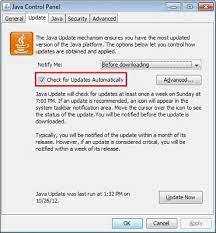
Dieses Problem kann auftreten, wenn auf Ihrem Windows-Computer automatische Java-Updates aktiviert sind. Sie können die Option Automatische Java-Updates in den Einstellungen deaktivieren, um das Problem zu beheben.
Schritt 1: Öffnen Sie die „Systemsteuerung“ auf dem Windows-PC über das Windows-Suchfeld und gehen Sie zu „Programme deinstallieren > Programme und Funktionen“.
Schritt 2: Suchen und öffnen Sie „Java-Programm“ und gehen Sie zur Registerkarte „Aktualisieren“ und deaktivieren Sie die Option „Automatisch nach Updates suchen“, speichern Sie die Änderungen und prüfen Sie, ob der Fehler behoben ist.
Methode 5: Minecraft-App-Cache leeren
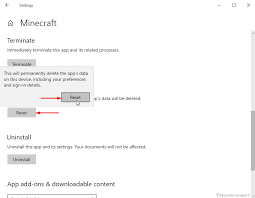
Sie können den Minecraft-Spielcache auf Ihrem Computer löschen, um das Problem zu beheben.
Schritt 1: Drücken Sie die Tasten „Windows + R“ auf der Tastatur, geben Sie „%appdata%“ in das Fenster „Ausführen“ ein und klicken Sie auf die Schaltfläche „OK“, um den Ordner „AppData“ zu öffnen
Schritt 2: Suchen und löschen Sie dort den Ordner „Minecraft“, starten Sie Ihren Computer neu und prüfen Sie, ob das Problem behoben ist.
Methode 6: Minecraft deinstallieren und neu installieren
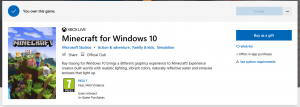
Wenn das Problem weiterhin besteht, können Sie das Minecraft-Spiel deinstallieren und dann erneut auf Ihrem Computer installieren, um das Problem zu beheben.
Schritt 1: Öffnen Sie die App „Einstellungen“ auf dem Windows-PC über das Windows-Suchfeld und gehen Sie zu „Apps > Apps & Funktionen“.
Schritt 2: Suchen und wählen Sie „Minecraft“ und klicken Sie auf „Deinstallieren“ und starten Sie Ihren Computer nach der Deinstallation neu
Schritt 3: Laden Sie nach dem Neustart Minecraft herunter und installieren Sie es auf Ihrem Computer. Versuchen Sie nach der Installation, auf Minecraft Realms zuzugreifen und zu prüfen, ob es für Sie funktioniert.
Abschluss
Ich bin sicher, dieser Beitrag hat Ihnen geholfen, den Minecraft Realms-Fehlercode 429 in Windows 10 mit mehreren einfachen Schritten / Methoden zu beheben. Sie können unsere Anweisungen dazu lesen und befolgen. Wenn der Beitrag echt ist Ihnen geholfen hat, dann können Sie den Beitrag mit anderen teilen, um ihnen zu helfen. Das ist alles. Bei Anregungen oder Fragen schreiben Sie bitte unten in das Kommentarfeld.